So verkaufen Sie Mitgliedschaften im Jahr 2024 schnell und einfach
Veröffentlicht: 2024-05-22Versuchen Sie herauszufinden, wie Sie Mitgliedschaften online verkaufen können?
Mit Mitgliedschaftsseiten können Sie Benutzern den Zugriff auf eingeschränkte Inhalte in Rechnung stellen, sodass Sie den Umsatz Ihrer Website in die Höhe schnellen lassen können. Mit anderen Worten: Sie können eine Community ganz einfach monetarisieren und Produkte, Kurse und Waren an Ihre Community verkaufen. Sie können sogar exklusiven Zugriff auf bestimmte Inhalte oder Ihre Zeit verkaufen, indem Sie Website-Mitgliedschaften erstellen.
Aber wie macht man das?
In diesem Artikel zeigen wir Ihnen Schritt für Schritt, wie Sie Mitgliedschaften ohne Programmiererfahrung verkaufen.
Hört sich gut an? Lass uns eintauchen.
PushEngage ist das weltweit führende Push-Benachrichtigungs-Plugin. Erhalte es kostenlos!
- Warum sollten Sie Mitgliedschaften auf Ihrer Website verkaufen?
- So verkaufen Sie Mitgliedschaften von Grund auf
- Schritt Nr. 1: Holen Sie sich leistungsstarkes Hosting, um Mitgliedschaften zu verkaufen
- Schritt #2: So verkaufen Sie Mitgliedschaften mit einem WordPress-Mitgliedschafts-Plugin
- Schritt #3: So konfigurieren Sie MemberPress auf Ihrer Website
- Schritt #4: So richten Sie Zahlungsmethoden ein und verkaufen Mitgliedschaften online
- Schritt #5: So erstellen Sie Mitgliedschaftsstufen
- Schritt #6: So legen Sie die Zugriffsebenen für die Mitgliedschaft fest
- Schritt Nr. 7: So verkaufen Sie Mitgliedschaften mit Inhalten nur für Mitglieder
- Schritt #8: So erstellen Sie eine Preisseite zum Verkauf von Mitgliedschaften
- Schritt Nr. 9: So erstellen Sie ein Anmelde- und Anmeldeformular
- So verkaufen Sie Mitgliedschaften schneller
- #1. So verkaufen Sie Mitgliedschaften mithilfe von Willkommens-Push-Benachrichtigungen
- #2. So verkaufen Sie mehr Mitgliedschaften mithilfe von Push-Benachrichtigungen zum Warenkorbabbruch
- #3. So gewinnen Sie mehr Mitglieder mit Push-Benachrichtigungen bei Suchabbrüchen
- #4. Cross-Selling E-Commerce-Push-Benachrichtigungen
- #5. So verkaufen Sie Mitgliedschaften mithilfe wiederkehrender Verkäufe
- Was zu tun ist, nachdem Sie wissen, wie man Mitgliedschaften verkauft
Warum sollten Sie Mitgliedschaften auf Ihrer Website verkaufen?
Auf einer Mitgliederseite müssen sich Besucher anmelden oder registrieren, um auf bestimmte Seiten, Beiträge oder Funktionen zugreifen zu können. Dies macht es zu einer großartigen Option für Unternehmen, Organisationen oder Einzelpersonen, die bestimmte Informationen oder Inhalte privat und nur Mitgliedern zugänglich halten möchten.
Warum sollten Sie also eine WordPress-Mitgliederseite erstellen? Nun, hier sind ein paar gute Gründe:
- Schützen Sie vertrauliche Informationen: Wenn Sie Informationen haben, die nicht jeder sehen soll, kann eine WordPress-Mitgliedsseite diese Informationen schützen. Nur die Personen, die sich registriert und eingeloggt haben, können darauf zugreifen.
- Bauen Sie eine Community auf: Mit einer Mitgliederseite können Sie ein Gemeinschaftsgefühl unter Ihren Mitgliedern schaffen. Sie können miteinander in Kontakt treten und Informationen oder Ideen austauschen.
- Bieten Sie exklusive Inhalte an: Mitgliederseiten können exklusive Inhalte oder Ressourcen anbieten, die nur Mitgliedern zur Verfügung stehen. Dies kann alles sein, von Premium-Blogbeiträgen über Sonderrabatte bis hin zum frühen Zugriff auf neue Produkte.
- Erheben Sie eine Zugangsgebühr: Wenn Sie über wertvolle Informationen oder Ressourcen verfügen, können Sie für den Zugriff darauf eine Mitgliedsgebühr verlangen. Dies kann eine großartige Möglichkeit sein, Einnahmen für Ihr Unternehmen oder Ihre Organisation zu generieren.
- Einfache Verwaltungsoptionen: WordPress erleichtert die Verwaltung Ihrer Mitgliederseite. Mit nur wenigen Klicks können Sie Mitglieder hinzufügen und entfernen, steuern, wer welche Inhalte sehen kann, und sogar E-Mails an alle Ihre Mitglieder senden.
Das sind also nur einige Gründe, Mitgliedschaften für Ihre exklusiven Inhalte zu verkaufen.
Egal, ob Sie vertrauliche Informationen schützen, eine Community aufbauen, exklusive Inhalte anbieten, zusätzliche Einnahmen generieren oder einfach nur die Verwaltung Ihrer Website vereinfachen möchten, eine WordPress-Mitglieder-Website kann Ihnen dabei helfen!
So verkaufen Sie Mitgliedschaften von Grund auf
Die gute Nachricht ist, dass der Verkauf von Mitgliedschaften bei WordPress auch ohne jegliche Programmierung ziemlich einfach ist. Sie benötigen lediglich ein WordPress-Mitgliedschafts-Plugin, um leistungsstarke Funktionen direkt auf Ihre Website zu importieren. Wir werden bald ausführlicher darüber sprechen. Aber bevor wir darüber nachdenken, wie wir Mitgliedschaften verkaufen können, erstellen wir eine Mitgliederseite.
Schritt Nr. 1: Holen Sie sich leistungsstarkes Hosting, um Mitgliedschaften zu verkaufen
Bevor Sie mit dem Aufbau einer WordPress-Mitgliederseite beginnen, benötigen Sie einen zuverlässigen WordPress-Hosting-Service. Wir empfehlen die Verwendung von Bluehost zum Erstellen Ihrer WordPress-Site.
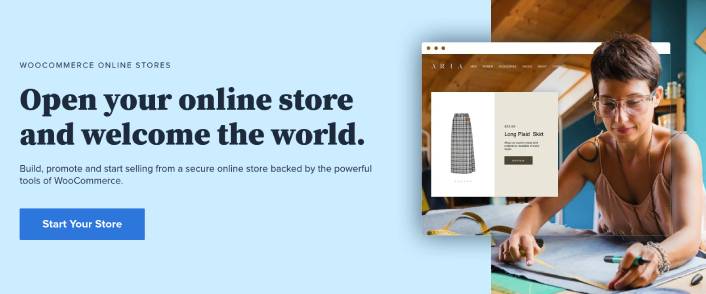
Bluehost ist einer der beliebtesten WordPress-Webhosting-Dienste. Es wird sowohl von WordPress als auch von WooCommerce offiziell als WordPress-Hosting-Dienst empfohlen. Das Schöne daran ist, dass Sie Shared Hosting für den Betrieb einer WordPress-Site erhalten können, was ziemlich erschwinglich ist.
Mit der Zeit, wenn Ihre Website wächst, können Sie auch auf einen höheren Plan upgraden, um Ihrem Wachstum gerecht zu werden. Und ja, Sie erhalten im Rahmen Ihres Hosting-Plans bei Bluehost ein Jahr lang ein SSL-Zertifikat und einen Domainnamen.
Sie müssen sich keine Sorgen machen, dass Ihre Website langsam ist, nur weil der Datenverkehr stark ansteigt. Und jeder WordPress-Hosting-Plan mit Bluehost beinhaltet eine erstaunliche 1-Klick-Installation für WordPress.
Wenn Sie noch nie eine WordPress-Website erstellt haben, sehen Sie sich dieses Tutorial zum Erstellen einer WordPress-Website von Grund auf an.
Bedenken Sie auch hier, dass es sich hier lediglich um die Kosten für die Einrichtung Ihrer Website handelt. Sie müssen mehr Geld ausgeben, um die Funktionalität Ihres Shops mithilfe von Themes und Plugins zu erweitern.
Darüber hinaus beginnen die Preise bei nur 2,75 $ pro Monat.
- Geschwindigkeit : 689 ms
- Betriebszeit : 99,99 %
- Kundensupport : 4/5
Beginnen Sie noch heute mit Bluehost!
Schritt #2: So verkaufen Sie Mitgliedschaften mit einem WordPress-Mitgliedschafts-Plugin
WordPress-Mitgliedschafts-Plugins wandeln eine reguläre WordPress-Site einfach durch Klicken auf ein paar Schaltflächen in eine Mitglieder-Site um. Sie müssen nichts in Ihre Website programmieren. So verkürzen sie die Zeit, die zum Starten Ihrer Website nur für Mitglieder benötigt wird.
Ganz zu schweigen davon, dass Sie von den Plugin-Entwicklern jede Unterstützung erhalten, die Sie benötigen. Einfach ausgedrückt: Sie benötigen kein Entwicklungsteam, das Ihre Website für Sie pflegt.
Wenn Sie sich fragen, wie Sie Mitgliedschaften mit minimalem Programmieraufwand verkaufen können, empfehlen wir die Verwendung von MemberPress.
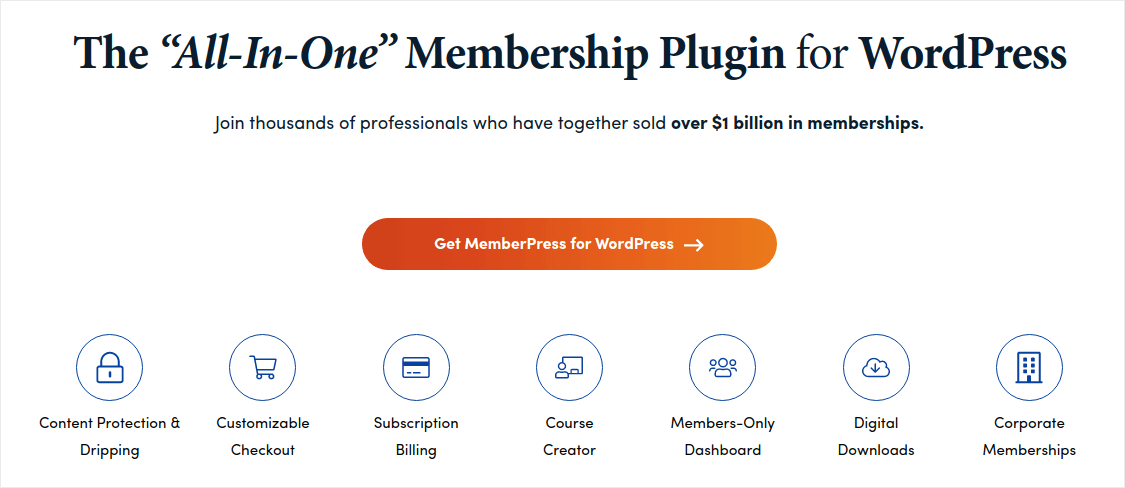
MemberPress ist eines der am einfachsten zu verwendenden Plugins für WordPress-Mitgliederseiten. Es verfügt außerdem über eine ganze Reihe großartiger Funktionen, die Ihnen helfen, die Community Ihrer Mitglieder zu vergrößern und zu monetarisieren.
Um loszulegen, müssen Sie lediglich Folgendes tun:
- Installieren Sie das Plugin
- Konfigurieren Sie Ihr Zahlungsgateway
- Erstellen Sie verschiedene Mitgliedschaftsstufen
- Fügen Sie jeder Mitgliedschaftsstufe Vergünstigungen hinzu
- Fügen Sie einige Produkte hinzu
Und schon kann es losgehen! Danach müssen Sie nur noch andere Personen einladen, Ihrem Mitgliedschaftsprogramm beizutreten.
Sie können den Zugriff auf verschiedene Seiten, Beitragstypen, Tags und Kategorien basierend auf benutzerdefinierten Mitgliedschaftsstufen einschränken. Das Beste daran ist, dass Sie auch einen Kursersteller erhalten. Wenn Sie also darüber nachdenken, Kurse für Ihre Mitglieder zu erstellen, können Sie dies tun, ohne ein anderes Plugin zu installieren.
Klicken Sie hier, um mit MemberPress zu beginnen.
Schritt #3: So konfigurieren Sie MemberPress auf Ihrer Website
Das Einrichten von MemberPress ist super einfach. Wenn Sie noch nie WordPress-Plugins verwendet haben, lesen Sie dieses Tutorial zur Installation eines WordPress-Plugins. Sobald Sie mit der Installation des Plugins fertig sind, gehen Sie zu Ihrem WordPress-Dashboard und gehen Sie zu MemberPress » Einstellungen.
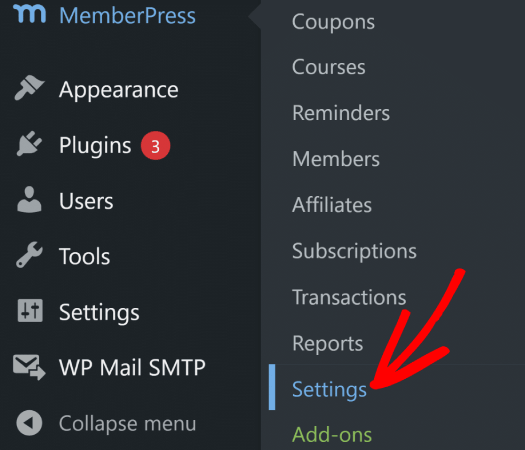
Dadurch gelangen Sie zu den Lizenzeinstellungen , wo Sie Ihren MemberPress-Lizenzschlüssel eingeben können.
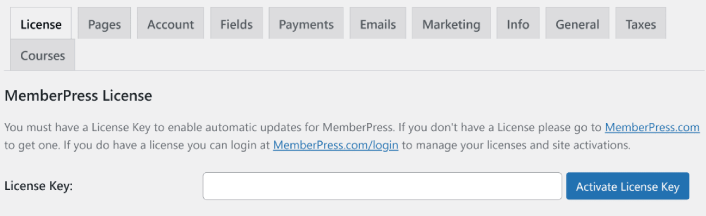
Fügen Sie Ihren Lizenzschlüssel ein und klicken Sie auf die Schaltfläche „Lizenzschlüssel aktivieren“ . Sie erhalten jetzt vollen Zugriff auf alle MemberPress-Funktionen zum Verkauf von Mitgliedschaften.
Schritt #4: So richten Sie Zahlungsmethoden ein und verkaufen Mitgliedschaften online
Damit eine Mitgliederseite funktioniert, müssen Sie Zahlungen akzeptieren und verarbeiten, um den Zugriff auf Ihre Premium-Inhalte zu ermöglichen. Als Nächstes richten wir die Zahlungsoptionen für Ihre Abonnenten ein.
Um eine Zahlungsmethode hinzuzufügen, besuchen Sie die Seite „Einstellungen“ von MemberPress. Klicken Sie auf die Registerkarte „Zahlungen“ und dann auf „Zahlungsmethode hinzufügen“ .
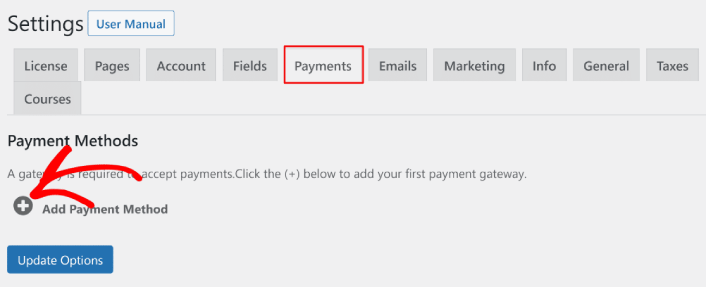
Mit MemberPress können Sie Zahlungen mit Stripe, PayPal und Authorize.net akzeptieren. Wir empfehlen die Verwendung von WP Simple Pay, um Stripe-Zahlungen auf Ihrer Website zu akzeptieren.

WP Simple Pay ist genau das, wonach es sich anhört. Es vereinfacht Online-Zahlungen auf Ihrer WordPress-Site. Es ist einfach zu bedienen, äußerst zuverlässig und erfordert keinerlei Programmieraufwand für die Einrichtung.
Der beste Teil? Mit WP Simple Pay können Sie sich auf die Entwicklung und den Verkauf von Produkten konzentrieren, ohne sich Gedanken über die Annahme von Zahlungen aus der ganzen Welt machen zu müssen.
Alle Kunden- und Zahlungsinformationen werden in Ihrem Stripe-Konto gespeichert, nicht auf Ihrer WordPress-Website. Dadurch bläht das Plugin Ihre Website nicht wie andere Alternativen auf. WP Simple Pay bietet die einfachste Möglichkeit, Stripe-Zahlungen zu Ihrer WordPress-Site hinzuzufügen.
Wenn Sie nicht sicher sind, ob es das richtige Stripe-Plugin für Sie ist, schauen Sie sich unseren Testbericht zu WP Simple Pay an.
Schritt #5: So erstellen Sie Mitgliedschaftsstufen
Sobald Sie mit der Einrichtung des Zahlungsgateways auf Ihrer Website fertig sind, erstellen Sie Mitgliedschaftsstufen für Ihre Mitglieder. Wenn Sie ein Streamer sind oder Live-Streamer auf Twitch oder YouTube gesehen haben, wissen Sie wahrscheinlich, wie Patreon- und YouTube-Mitgliedschaften funktionieren.
Sie müssen unterschiedliche Mitgliedschaftsstufen oder -stufen zu unterschiedlichen Preisen erstellen. Jedes Level sollte unterschiedliche Vorteile für Ihre Mitglieder haben. Wenn Sie ein Twitch- oder YouTube-Streamer sind, ist es viel besser zu wissen, wie man Mitgliedschaften auf WordPress verkauft, als über Patreon- oder YouTube-Mitgliedschaften, da Sie mehr Kontrolle über Ihre Inhalte und Einnahmen haben.
Gehen Sie zu MemberPress » Mitgliedschaften und klicken Sie auf „Neu hinzufügen“ , um Ihre Mitgliedschaftsstufen zu erstellen.
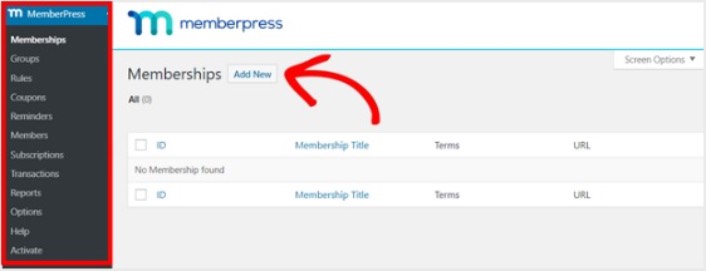
Geben Sie als Nächstes im Editor einen Titel und eine Beschreibung für Ihre Mitgliedschaftsstufe ein. Legen Sie dann im Abschnitt „Mitgliedschaftsbedingungen“ auf der rechten Seite den Preis, die Abrechnungsart und die Zugriffszeit fest.
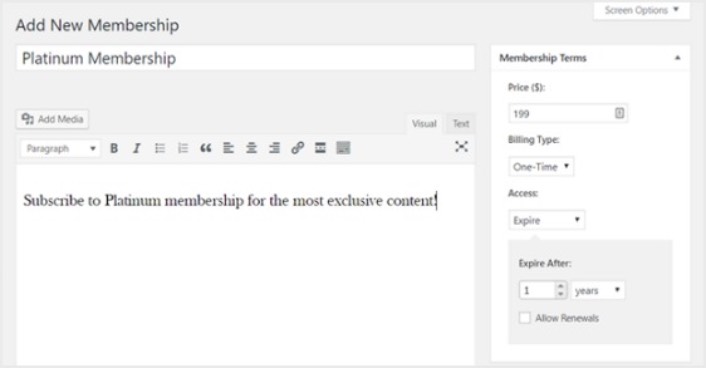
Danach möchten Sie zum Abschnitt „Mitgliedschaftsoptionen“ scrollen, um ihn nach Ihren Wünschen anzupassen. Und vergessen Sie nicht, auch auf die anderen Registerkarten zu klicken, um die Berechtigungen und das Preisfeld zu konfigurieren.
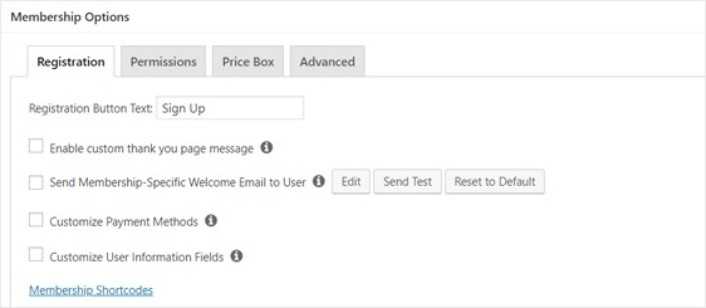
Anschließend veröffentlichen Sie einfach Ihre Mitgliedschaftsstufen.
Schritt #6: So legen Sie die Zugriffsebenen für die Mitgliedschaft fest
Wenn Sie mehrere Mitgliedschaftsstufen haben, sollte nicht jedes Mitglied Zugriff auf alles haben. Daher müssen Sie den Zugriff auf Ihre Mitglieder-Website einschränken. Gehen Sie zu MemberPress » Regeln und klicken Sie auf Neu hinzufügen .
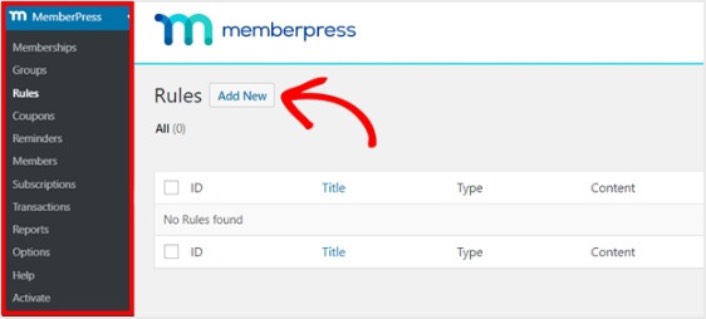
Sie können den gesamten Inhalt einer bestimmten Kategorie auswählen, um ihn nur Benutzern mit den beiden teuersten Mitgliedschaftsplänen zugänglich zu machen. In diesem Beispiel haben wir die Kategorie „Erweiterter WordPress-Leitfaden“ ausgewählt.
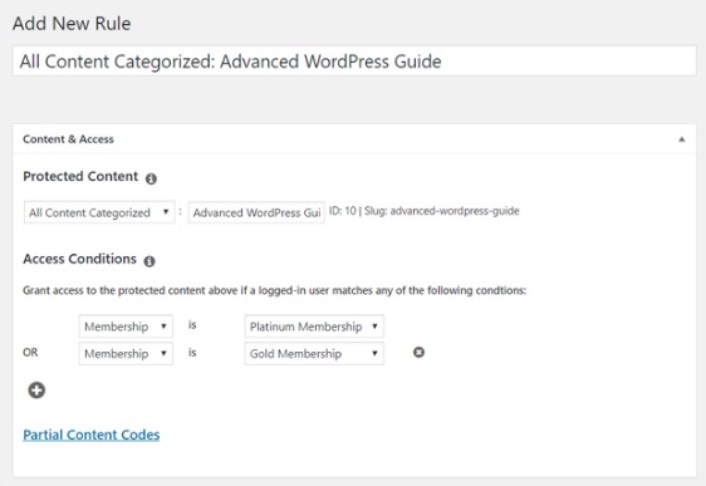
Gehen Sie als Nächstes zu den Tropf-/Ablaufeinstellungen .
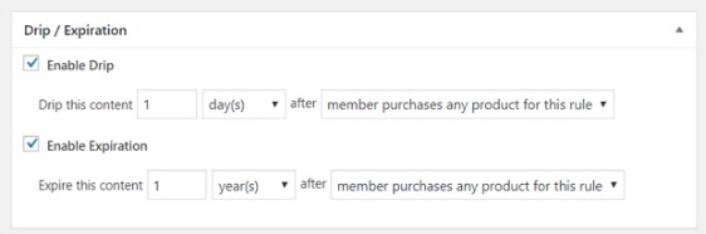
Wenn Sie die Drip- Option aktivieren, können Sie Inhalte nach und nach veröffentlichen. Mit der Option „Ablauf“ können Sie den Zeitpunkt auswählen, zu dem der Inhalt nicht mehr verfügbar ist.
Schritt Nr. 7: So verkaufen Sie Mitgliedschaften mit Inhalten nur für Mitglieder
Als Nächstes möchten Sie den Inhalt für Ihre zahlenden Mitglieder hochladen. Sie müssen den Zugriff darauf auch basierend auf der Mitgliedschaftsstufe einschränken. Sie können Inhalte mit einem Beitrag oder einer Seite hinzufügen. Für dieses Beispiel erstellen wir also Inhalte, die mit der Zugriffsregel verknüpft sind, die wir im letzten Schritt erstellt haben.
Erstellen Sie einen neuen Beitrag und fügen Sie den gewünschten Inhalt hinzu. Wählen Sie als Nächstes die Kategorie „Erweiterter WordPress-Leitfaden“ aus.
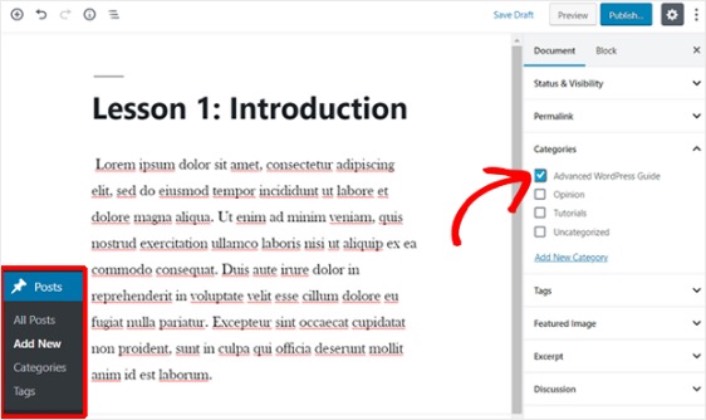
Scrollen Sie als Nächstes nach unten zum Abschnitt „Nicht autorisierter MemberPress-Zugriff“ .
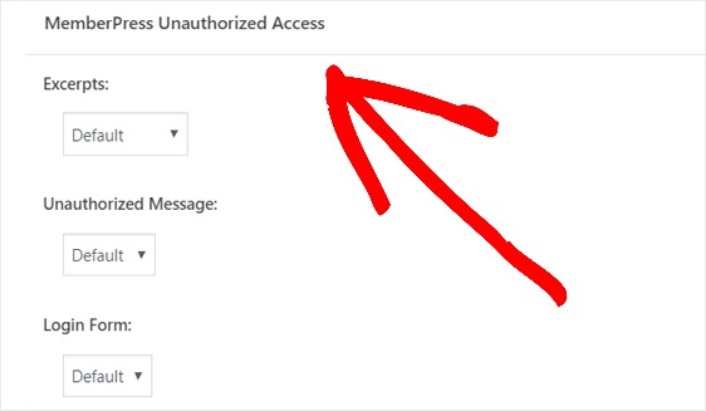
Hier können Sie festlegen, wie viele Inhalte Ihrer Mitglieder nur Ihre Nicht-Mitglieder sehen können. Und wenn alles so konfiguriert ist, wie Sie es möchten, veröffentlichen Sie Ihre Seite. Anschließend können Sie zu Beiträgen » Alle Beiträge gehen, um zu sehen, welcher Inhaltszugriff auf bestimmte Mitgliedsstufen beschränkt ist.
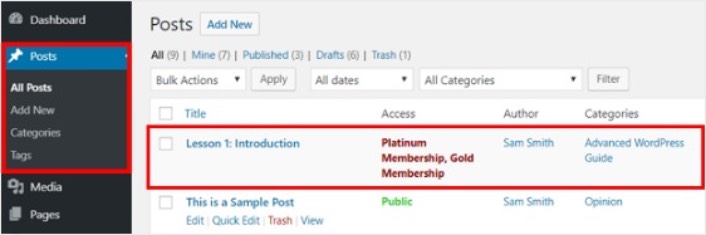
Mit MemberPress können Sie sogar vollständige Online-Kurse erstellen. Aber hier geht es vor allem darum, Inhalte zu erstellen, die man verkaufen kann. Wie verkaufe ich Mitgliedschaften online? Das kommt als nächstes.
Schritt #8: So erstellen Sie eine Preisseite zum Verkauf von Mitgliedschaften
Wir sind fast fertig. Mittlerweile gibt es für jede Stufe Mitgliedschaftsstufen und Premium-Inhalte. Als Nächstes müssen Sie eine Preisseite für Ihre Mitgliedschaften erstellen.
Gehen Sie zu MemberPress » Gruppen und klicken Sie auf die Schaltfläche „Neu hinzufügen“ .
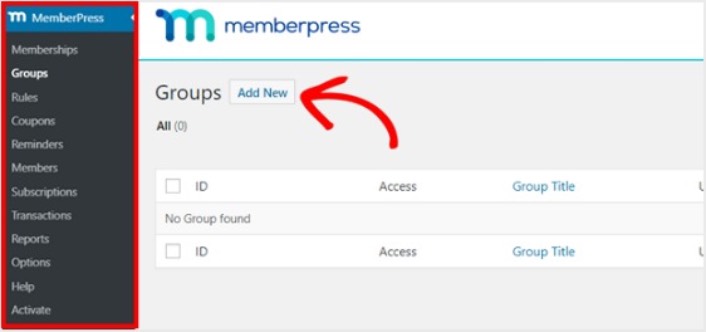
Benennen Sie Ihre Gruppe etwa „ Preispläne“ , damit die Leute wissen, worum es auf der Seite geht. Scrollen Sie anschließend nach unten zum Abschnitt „Gruppenoptionen“ . Hier können Sie die Mitgliedschaften hinzufügen, die Sie auf Ihrer Preisseite anzeigen möchten.
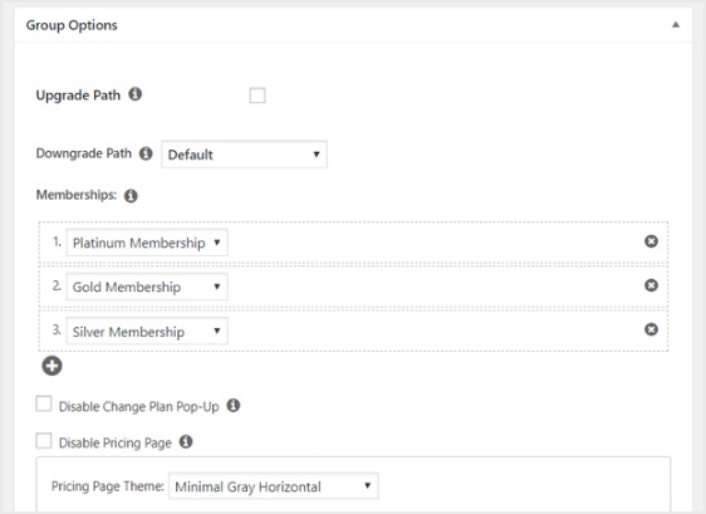
Profi-Tipp: Sie können auf dieser Seite auch das Thema der Preisseite ändern. Wir empfehlen die Verwendung von SeedProd, um benutzerdefinierte Themes und Seiten in WordPress zu erstellen.

Veröffentlichen Sie diese Seite, wenn Sie bereit sind, und zeigen Sie sie in der Vorschau an, um sie auszuprobieren. Wenn Sie jeden Schritt befolgt haben, sollte es ungefähr so aussehen:
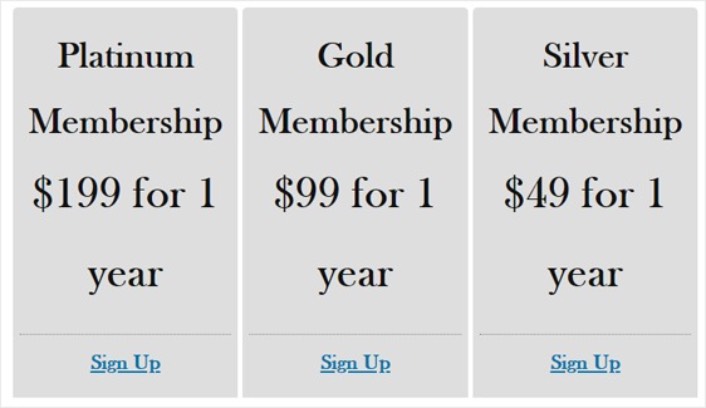
Jetzt müssen Sie sicherstellen, dass Ihre WordPress-Mitgliederseite nicht autorisierte Benutzer auf die Preisseite umleitet. Kopieren Sie die URL für Ihre Preisseite, gehen Sie zu MemberPress » Optionen und scrollen Sie nach unten zum Abschnitt „Unautorisierter Zugriff“ .
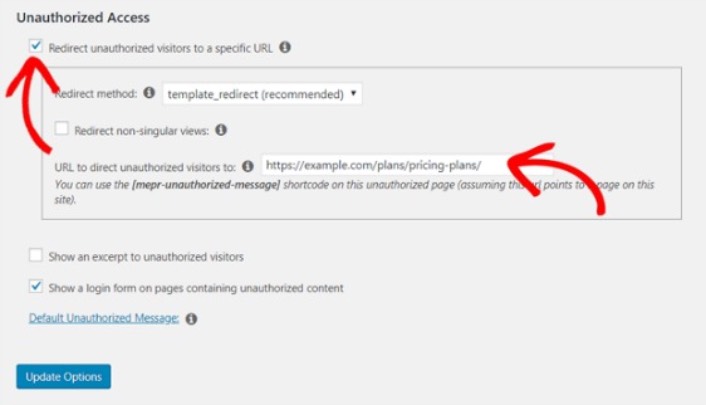
Aktivieren Sie das Kontrollkästchen neben Unbefugte Besucher zu einer bestimmten URL umleiten und fügen Sie die URL in Ihre Preisseite ein. Klicken Sie abschließend auf Update-Optionen , um Ihre Änderungen zu speichern.
Schritt Nr. 9: So erstellen Sie ein Anmelde- und Anmeldeformular
Sie müssen Ihren registrierten Benutzern die Möglichkeit geben, sich anzumelden und auf ihre Inhalte zuzugreifen. Außerdem müssen Sie ein Formular erstellen, um neue Mitglieder aufzunehmen.
Der einfachste Weg, dies zu tun, ist die Verwendung des MemberPress-Anmelde-Widgets. MemberPress verfügt bereits über ein Anmelde- und Anmeldeformularmodul, das Sie einfach und ohne benutzerdefinierte Programmierung importieren können.
Gehen Sie in Ihrem WordPress-Dashboard zu „Darstellung“ » Widgets und ziehen Sie das MemberPress-Anmelde-Widget in einen Widget-bereiten Bereich auf Ihrer Website.
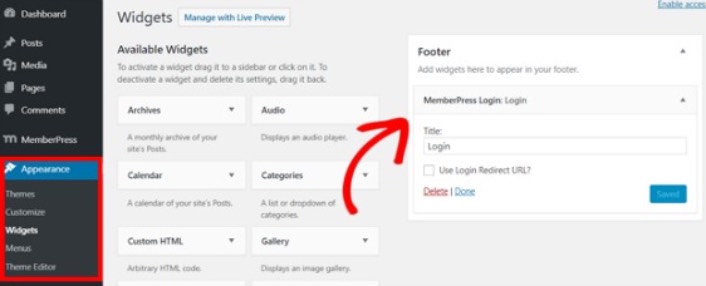
Das Beispiel zeigt, wie wir es zur Fußzeile hinzufügen. Sie können es aber auch zur Seitenleiste hinzufügen, wenn Sie möchten.
Schließlich müssen Sie Ihre Seite „Preispläne“ bewerben, indem Sie sie zum Navigationsmenü der Website hinzufügen. Gehen Sie zu Erscheinungsbild » Menüs und erstellen Sie ein neues Menü oder wählen Sie ein vorhandenes aus. Wählen Sie dann links unter „Gruppen “ „Preispläne“ aus und klicken Sie auf die Schaltfläche „Zum Menü hinzufügen“ .
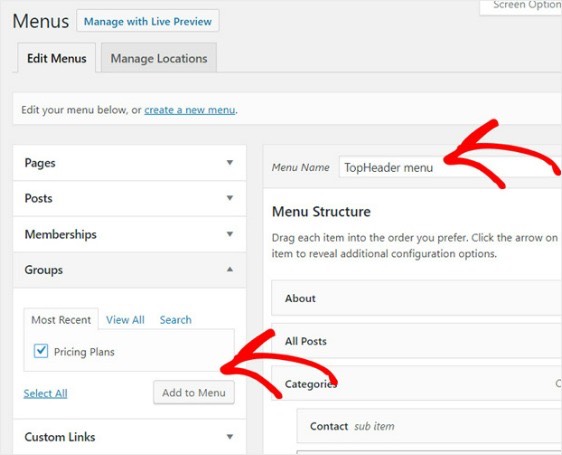
Und das ist es! Sie haben erfolgreich eine Mitgliederseite erstellt. Jetzt ist es an der Zeit, herauszufinden, wie Sie Mitgliedschaften schneller verkaufen können.
So verkaufen Sie Mitgliedschaften schneller
Sie sollten in Betracht ziehen, Push-Benachrichtigungen mit Ihrem Mitgliedschafts-Plugin zu verwenden. Die meisten Mitgliedschafts-Plugins verfügen über automatisierte E-Mail-Kampagnen zur Einbindung und Bindung von Mitgliedern. Wir empfehlen jedoch die Verwendung von Push-Benachrichtigungen, um neben Ihren E-Mail-Kampagnen den Traffic, das Engagement und die Verkäufe Ihrer Mitgliedschaften zu steigern.
Sehen wir uns an, wie Sie Mitgliedschaften mithilfe von Push-Kampagnen schneller verkaufen können.
PushEngage ist die weltweit führende Push-Benachrichtigungssoftware. Und mit PushEngage ist es ganz einfach, Willkommensbenachrichtigungen einzurichten. Die vollständige Liste der Funktionen finden Sie in unserem Testbericht zu PushEngage. Oder werfen Sie einen Blick auf die besten Push-Benachrichtigungsdienste der Welt und wählen Sie den richtigen für Sie aus.
Oder Sie können mit PushEngage einfach gleich loslegen.
#1. So verkaufen Sie Mitgliedschaften mithilfe von Willkommens-Push-Benachrichtigungen
Unabhängig davon, ob Sie ein neues oder ein etabliertes Geschäft haben, sind Begrüßungsnachrichten auf der Website absolut unerlässlich. Willkommens-Push-Benachrichtigungen eignen sich hervorragend für:
- Bestätigung: Sie möchten bestätigen, dass Ihr neuer Abonnent tatsächlich Ihre Web-Push-Benachrichtigungen abonniert hat.
- Erneutes Engagement: Willkommenskampagnen sind eine großartige Möglichkeit, Ihre Abonnenten dazu zu bringen, auf Ihre Website zurückzukehren.
- Verkäufe: Sie können Ihren neuen Abonnenten ein Willkommensangebot mit Rabatten, Gratisgeschenken und Gutscheinen machen.
Lassen Sie uns jetzt eine Willkommens-Push-Benachrichtigungskampagne erstellen. Gehen Sie zu Ihrem PushEngage-Dashboard und gehen Sie zu Kampagne » Drip-Autoresponder » Neuen Drip-Autoresponder erstellen :
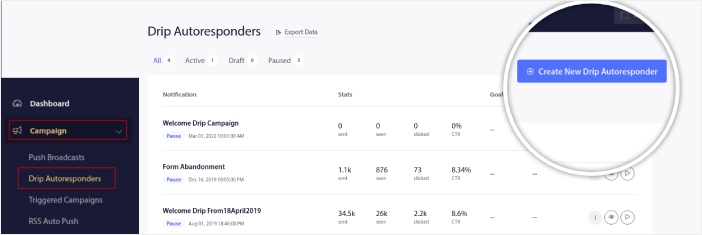
Geben Sie Ihrer Drip-Kampagne einen Namen, den Sie sich leicht merken können. Legen Sie dann fest, dass die erste Push-Benachrichtigung sofort versendet wird, nachdem ein Besucher Ihre Push-Benachrichtigungen abonniert hat.
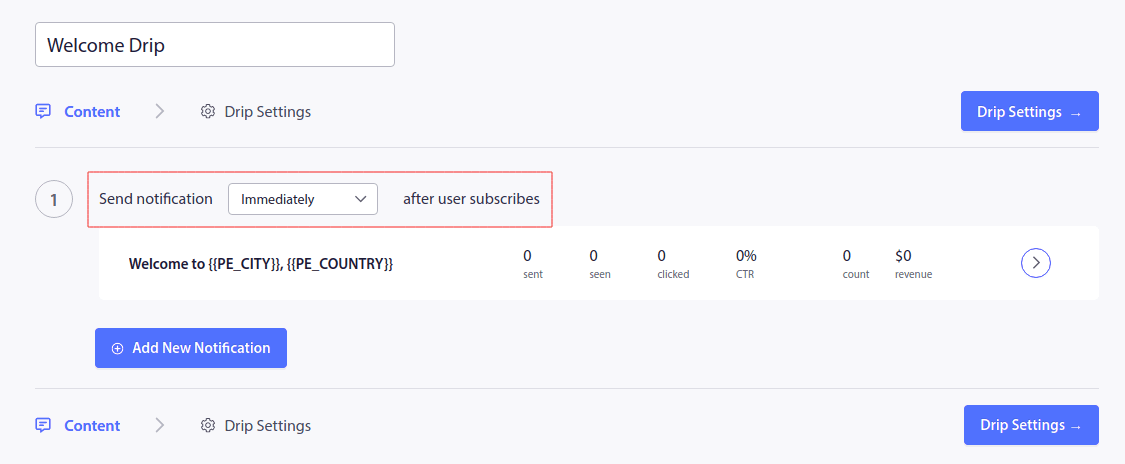
Sie können die Benachrichtigung bearbeiten, um benutzerdefinierten Inhalt für Ihre Willkommensnachricht zu erstellen. Wenn Sie fertig sind, klicken Sie auf die Schaltfläche „Neue Benachrichtigung hinzufügen“, um der Sequenz weitere Benachrichtigungen hinzuzufügen. Sie können die neuen Benachrichtigungen bearbeiten und eine benutzerdefinierte Verzögerung zwischen den einzelnen Benachrichtigungen festlegen.
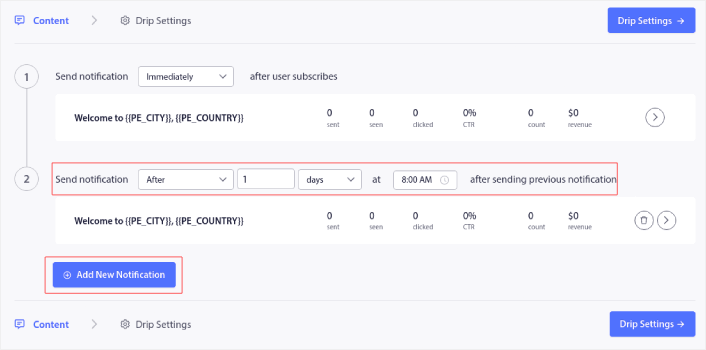
Sie können so viele Benachrichtigungen hinzufügen, wie Sie möchten. Wir empfehlen jedoch, einen Willkommens-Drop mit 5–7 Benachrichtigungen zu erstellen.
Wählen Sie anschließend Ihre Zielgruppe in den Drip-Einstellungen aus:
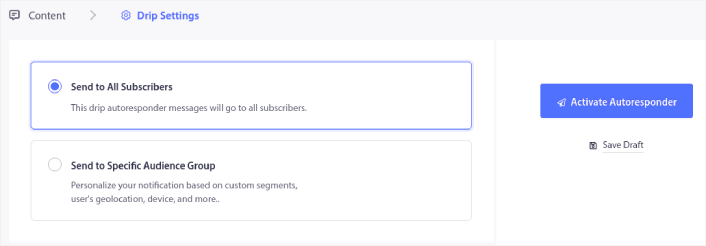
Sie können unterschiedliche Begrüßungsnachrichten für verschiedene Segmente senden, indem Sie die Option „An bestimmte Zielgruppe senden“ verwenden. Dies ist besonders nützlich, wenn Sie Besucher segmentieren, wenn sie sich für Push-Benachrichtigungen entscheiden. Wenn Sie mit Ihrem Targeting zufrieden sind, klicken Sie auf die Schaltfläche „Autoresponder aktivieren“ . Und du bist fertig!
#2. So verkaufen Sie mehr Mitgliedschaften mithilfe von Push-Benachrichtigungen zum Warenkorbabbruch
Von einem Warenkorbabbruch spricht man, wenn ein potenzieller Kunde ein Produkt in den Warenkorb legt und den Bestellvorgang nicht abschließt. Mit anderen Worten: Sie geben Ihre Produkte aus irgendeinem Grund auf und machen einfach weiter.
Der Abbruch des Online-Einkaufswagens kann auf ein erhebliches Problem in der Benutzeroberfläche, mangelndes Vertrauen oder sogar auf versteckte Kosten zurückzuführen sein. Wenn Sie ein neues Geschäft betreiben, sollten Sie sich unseren Artikel darüber ansehen, wie Sie Warenkorbabbrüche reduzieren können.
Jetzt ist es an der Zeit, Ihre Kampagne zum Abbruch des Einkaufswagens zu erstellen. Gehen Sie zu Kampagnen » Ausgelöste Kampagnen und klicken Sie auf Neue ausgelöste Kampagne erstellen :
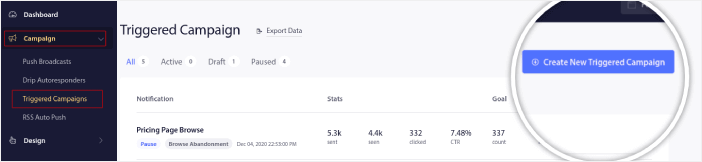
Wählen Sie dann in den Kampagnenvorlagen „Warenkorbabbruch“ aus und klicken Sie auf „Neu erstellen“ :
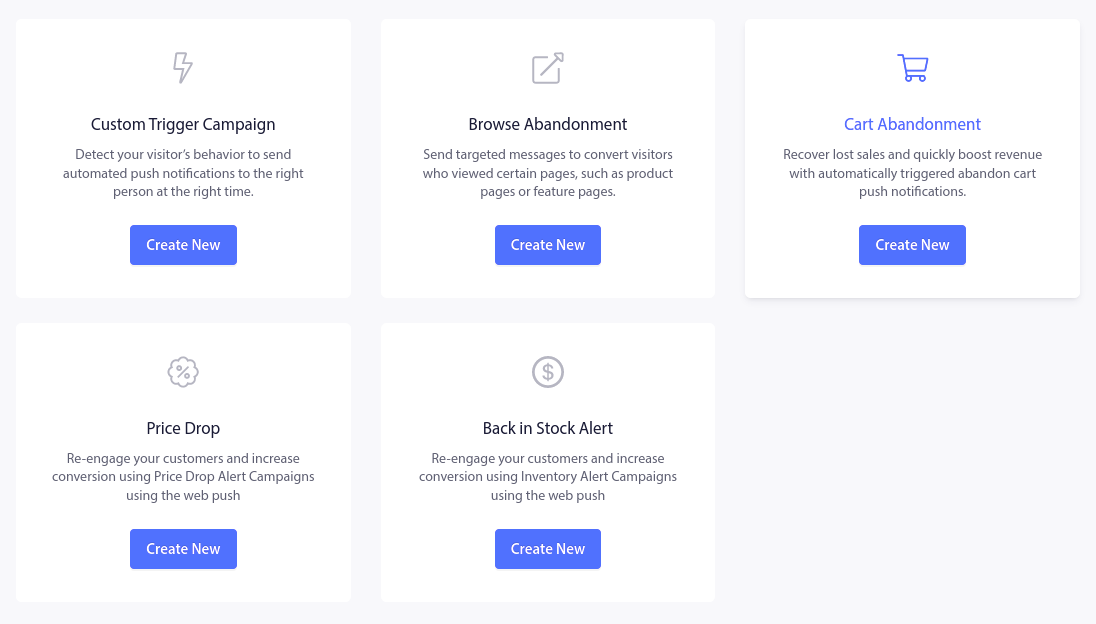
Wenn Sie eine ausführliche Anleitung zum Erstellen einer Kampagne für abgebrochene Warenkörbe benötigen, lesen Sie diesen Artikel zum Einrichten von Push-Benachrichtigungen für abgebrochene Warenkörbe.
#3. So gewinnen Sie mehr Mitglieder mit Push-Benachrichtigungen bei Suchabbrüchen
Eine Benachrichtigung über einen abgebrochenen Browservorgang ist eine automatisierte Push-Benachrichtigung, die gesendet wird, wenn jemand, der Ihre Website besucht, beschließt, die Website abzubrechen, ohne etwas zu unternehmen. Wenn Sie dem Besucher eine Erinnerung senden, dass er an etwas auf Ihrer Website interessiert ist, können Sie Ihre Konversionsraten enorm steigern.
Kampagnen zum Abbruch des Suchvorgangs werden am häufigsten von E-Commerce-Websites verwendet. Das heißt aber nicht, dass ein Reiseportal oder eine Nachrichtenseite (eigentlich jede andere Website) sie nicht nutzen kann.
Eine Benachrichtigung über einen abgebrochenen Suchvorgang endet, wenn Ihr Besucher etwas in seinen Warenkorb legt. Danach erfolgt eine Benachrichtigung über den Warenkorbabbruch, um die Kunden in zahlende Kunden umzuwandeln.
Hier kommen Kampagnen zum Abbruch des Browsens ins Spiel. Mithilfe der E-Mail-Beispiele zum Suchabbruch in diesem Artikel können Sie Folgendes gezielt ansprechen, überzeugen und konvertieren:
- Kunden, die ein Produkt zu einer Wunschliste, aber nicht zu ihrem Warenkorb hinzugefügt haben
- Kunden, die sich ein Produkt mehr als einmal angesehen haben
- Kunden, die mehr als 3 Produkte in derselben Kategorie durchsucht haben
- Kunden, die die Website nach einem bestimmten Produkt durchsucht haben
- Kunden, die mindestens 3 Minuten auf einer Produktseite verweilten und nicht kauften
Gehen Sie zu Ihrem PushEngage-Dashboard und gehen Sie zu Kampagne » Ausgelöste Kampagnen . Klicken Sie dann auf „Neuen Autoresponder durchsuchen“ erstellen:
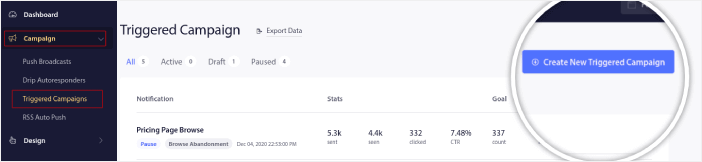
Wählen Sie dann in der Liste der Kampagnentypen den Kampagnentyp „Abbruch durchsuchen“ aus und klicken Sie auf „Neu erstellen“ :
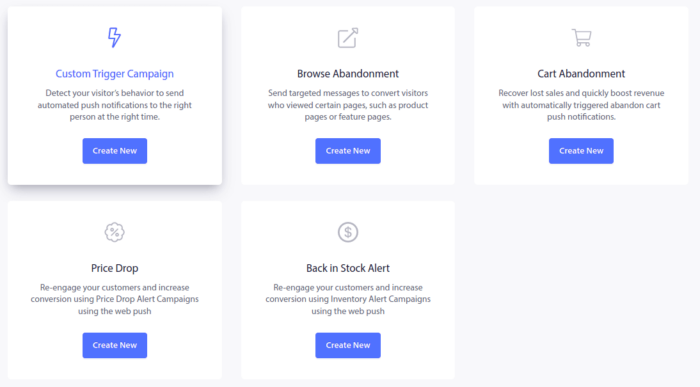
Jetzt sollten Sie ein Dashboard zur Kampagneneinrichtung sehen können. Erstellen Sie Ihre Kampagne unter Inhalt :
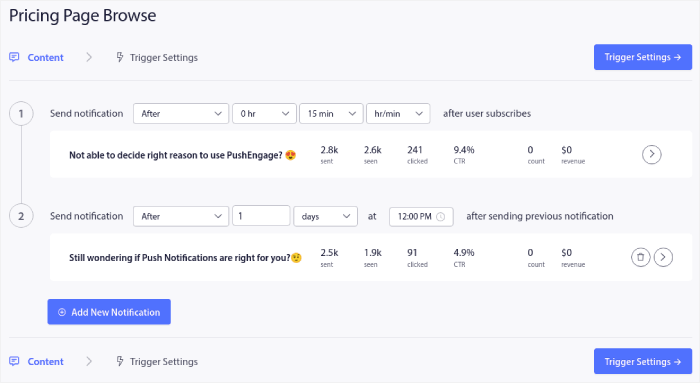
Das meiste davon ist unkompliziert. Geben Sie Ihrer Kampagne einen Namen und erstellen Sie eine Abfolge von Push-Benachrichtigungen bei Suchabbrüchen. Wenn Sie fertig sind, klicken Sie auf Trigger-Einstellungen .
Es ist an der Zeit, den Auslöser für den Suchabbruch einzurichten:
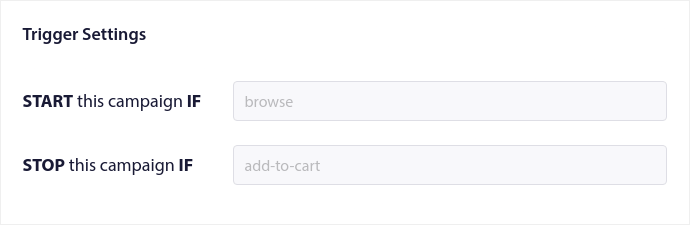
Dies sind Standardwerte für die Kampagnenvorlage zum Abbruch des Browsens. Sie müssen hier also nichts ändern.
Sie können Auslöselimits basierend darauf festlegen, wie oft Sie Push-Benachrichtigungen senden möchten:
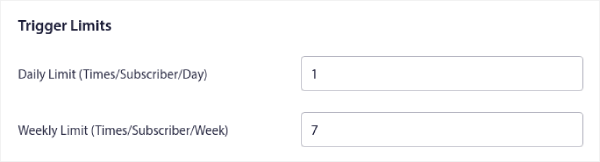
Und auch hier können Sie UTM-Parameter einrichten:
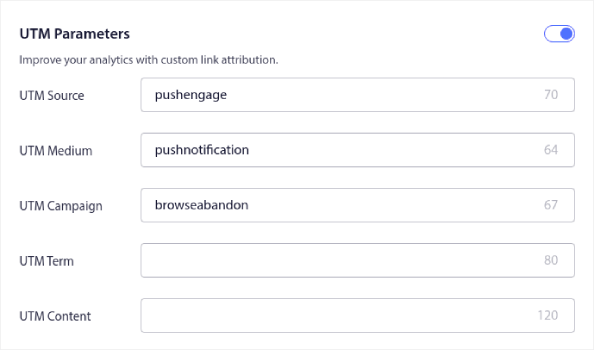
Und aktivieren Sie auch die Zielverfolgung :
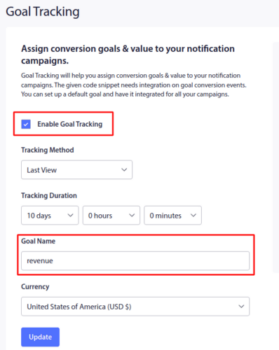
Wenn Sie neu in der Push-Benachrichtigungsanalyse sind, lesen Sie unseren Leitfaden zur Zielverfolgung für Push-Benachrichtigungen.
#4. Cross-Selling E-Commerce-Push-Benachrichtigungen
Beim Cross-Selling handelt es sich um den Verkauf verwandter oder ergänzender Produkte an einen Kunden. Es ist eine der effektivsten Marketingmethoden. Mit Cross-Selling-Kampagnen können Sie Ihren durchschnittlichen Bestellwert (AOV) ganz einfach steigern.
Laut Amazon stammen 35 % des Umsatzes aus Cross-Selling. Cross-Selling-Push-Benachrichtigungen sind Kampagnen, die Ihren Kunden automatisch Cross-Selling-Produkte anbieten. Cross-Selling-Push-Benachrichtigungen helfen Ihnen, Ihren Umsatz zu steigern, da die Wahrscheinlichkeit, dass Sie an einen bestehenden Kunden verkaufen, um 60–70 % höher ist.
Es ist auch ganz einfach, mithilfe von Push-Benachrichtigungen eine Cross-Selling-Kampagne für Ihre E-Commerce-Website einzurichten.
- Erstellen Sie Segmente basierend auf Produktkategorien und fügen Sie einen Kunden beim Kauf zum entsprechenden Segment hinzu
- Identifizieren Sie Produkte für die Cross-Promotion in jedem Segment
- Erstellen Sie für jedes Segment eine Drip-Benachrichtigung und senden Sie das entsprechende Produkt oder die entsprechende Produktliste zur Cross-Promotion
So einfach ist das.
Gehen Sie zurück zu Ihrem PushEngage-Dashboard, gehen Sie zu Zielgruppe » Segmente und erstellen Sie Ihre Segmente:
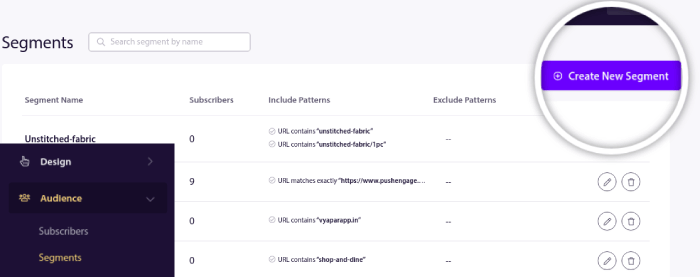
Sie möchten Ihre Besucher segmentieren, wenn sie ein Produkt in einer bestimmten Kategorie besuchen:
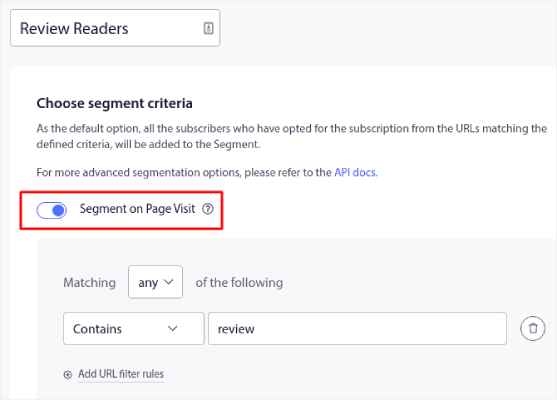
Suchen Sie dann für jedes Segment ein Produkt zum Cross-Selling und erstellen Sie einen Drip-Autoresponder, um es zu bewerben.
#5. So verkaufen Sie Mitgliedschaften mithilfe wiederkehrender Verkäufe
Sie können Push-Benachrichtigungen so planen, dass sie jede Woche wiederholt werden. Oder alle paar Tage. Viele PushEngage-Kunden nutzen die Wiederholungsplanung und sind von dieser Funktion absolut begeistert. Für E-Commerce-Websites hat dies einen besonders großen Unterschied gemacht.
Warum sollten Sie die Wiederholungsplanung verwenden?
Stellen Sie sich vor, Sie haben einen wöchentlichen Ausverkauf für einen Flohmarkt. Oder ein Wochenendverkauf. Oder ein Lagerräumungsverkauf. Oder sogar ein monatlicher Flash-Sale.
Dabei handelt es sich um Live-Events, die sich wie am Schnürchen wiederholen.
Möchten Sie wirklich jede Woche eine andere Push-Benachrichtigung erstellen? Vor allem, wenn Sie im Voraus wissen, dass diese Verkäufe ein wichtiger Teil Ihrer Marketingstrategie sein werden?
Oder möchten Sie die Benachrichtigung lieber einmal erstellen und so planen, dass sie jede Woche zu einem festen Zeitpunkt ausgelöst wird?
Genau das können wiederkehrende Push-Benachrichtigungen für Sie tun. Es ist die perfekte Möglichkeit, viel Zeit und Energie zu sparen. Anstatt Zeit mit neuen Benachrichtigungen zu verschwenden, können Sie die bestehende Kampagne einfach weiter optimieren.
Es ist auch wirklich einfach zu machen. Gehen Sie einfach zum PushEngage-Dashboard und erstellen Sie unter „Broadcast Push“ eine Übertragung:
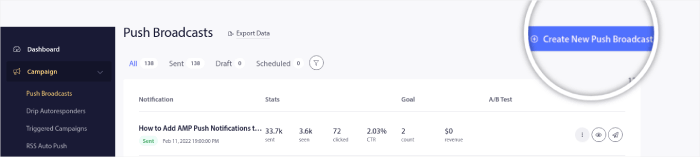
Erstellen Sie dann eine neue Push-Benachrichtigung zum Senden. Passen Sie den Inhalt auf der Registerkarte „Inhalt“ an:
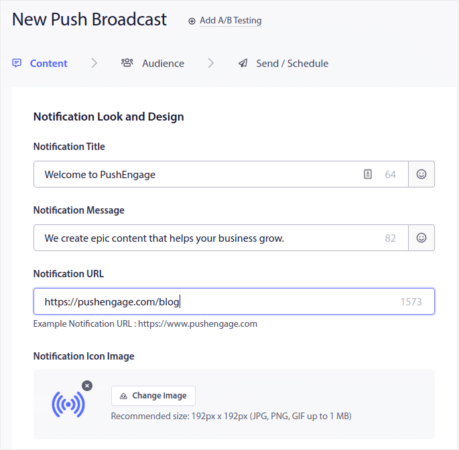
Wählen Sie als Nächstes unter Zielgruppe Ihre Zielgruppe aus:
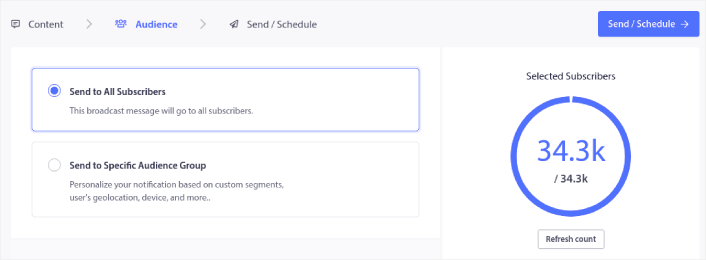
Und schließlich können Sie unter Senden/Planen die Benachrichtigung als wiederkehrende Push-Benachrichtigung planen:
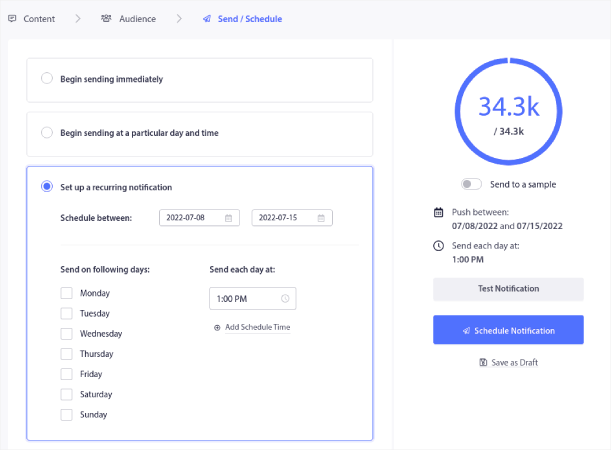
Sie können ganz einfach einen beliebigen Zeitplan für Ihre Push-Benachrichtigungen erstellen, einschließlich benutzerdefinierter Tage, Daten und Uhrzeiten.
Was zu tun ist, nachdem Sie wissen, wie man Mitgliedschaften verkauft
Da Sie nun wissen, wie Sie Mitgliedschaften verkaufen, können Sie direkt mit dem Ausbau Ihres Unternehmens beginnen.
Wussten Sie, dass Push-Benachrichtigungen auch mit vielen automatisierten Kampagnen einhergehen? Schauen Sie sich einige an, die Ihnen dabei helfen könnten, Ihre Mitgliedschaften schnell zu vergrößern:
- Drip-Kampagnen und Autoresponder für Web-Push-Benachrichtigungen
- 5 Vorteile der Push-Benachrichtigungskampagne zum Warenkorbabbruch
- So verwandeln Sie Abonnenten mithilfe von Web-Push-Benachrichtigungen in Käufer
- So fügen Sie Ihrer Website ein WordPress-Plugin für Webbenachrichtigungen hinzu
Und wenn Sie gerade erst mit Push-Benachrichtigungen beginnen, empfehlen wir die Verwendung von PushEngage. PushEngage ist die weltweit führende Push-Benachrichtigungssoftware. So sind Ihre Kampagnen in sicheren Händen.
Beginnen Sie noch heute mit PushEngage!
